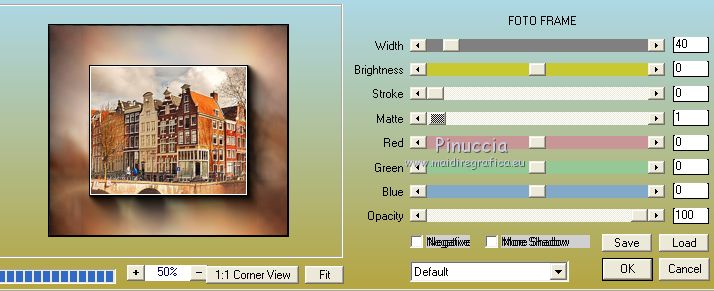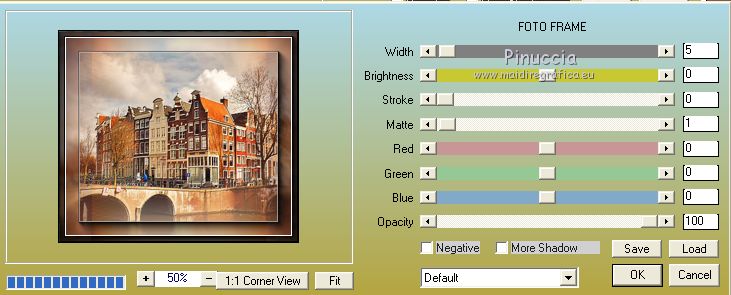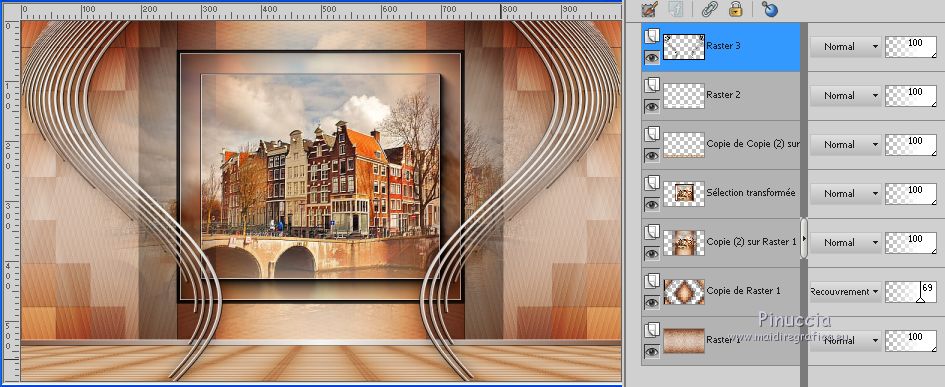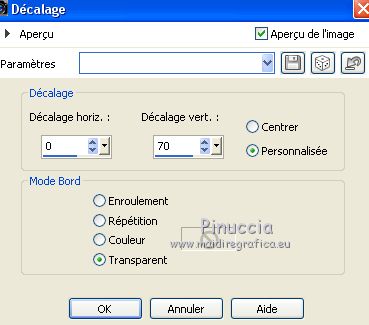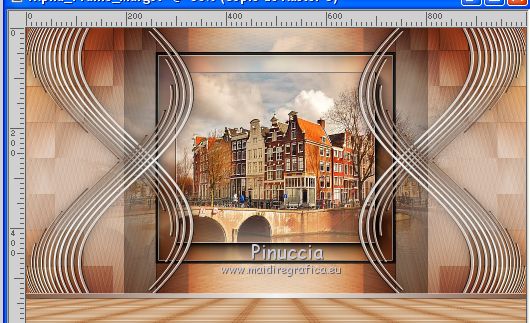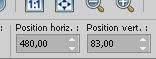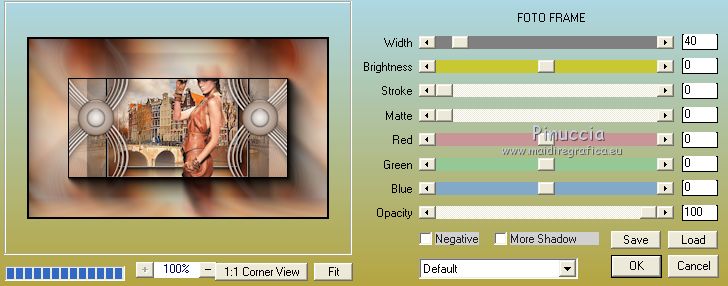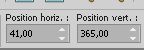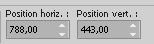|
TOP FRANIE MARGOT


Merci beaucoup Estela de ton invitation à traduire tes tutoriels en français.

Pour traduire ce tutoriel j'ai utilisé PSPX7, mais il peut également être exécuté avec les autres versions.
Suivant la version utilisée, vous pouvez obtenir des résultats différents.
Depuis la version X4, la fonction Image>Miroir a été remplacée par Image>Renverser horizontalement,
et Image>Renverser avec Image>Renverser verticalement.
Dans les versions X5 et X6, les fonctions ont été améliorées par la mise à disposition du menu Objets.
Avec la nouvelle version X7, nous avons à nouveau Miroir/Retourner, mais avec nouvelles différences.
Consulter, si vouz voulez, mes notes ici
Certaines dénominations ont changées entre les versions de PSP.
Les plus frequentes dénominations utilisées:

 Vos versions ici Vos versions ici
Nécessaire pour réaliser ce tutoriel:
Matériel ici
Merci pour les tubes Franie Margot.
Le reste du matériel est de Estela Fonseca.
(ici les liens vers les sites des créateurs de tubes)
Modules Externes
consulter, si nécessaire, ma section de filtre ici
Filters Unlimited 2.0 ici
Funhouse - Faceter ici
VanDerLee - Unplugged-X ici
Simple - Top Left Mirror ici
Toadies - Plain Mosaic Blur ici
&<Sandflower Specials "V" ici
Mura's Meister - Perspective Tiling ici
Mura's Seamless - Emboss at Alpha ici
FM Tile Tools - Saturation Emboss ici
Carolaine and Sensibility - CS_DLines ici
AAA Frames - Foto Frame ici
Alien Skin Eye Candy 5 Impact - Glass ici
Filtres Funhouse, Simple, Toadies et Mura's Seamless peuvent être utilisés seuls ou importés dans Filters Unlimited.
voir comment le faire ici).
Si un filtre est fourni avec cette icône,  on est obligé à l'importer dans Unlimited on est obligé à l'importer dans Unlimited

N'hésitez pas à changer le mode mélange des calques et leur opacité selon les couleurs utilisées.
Dans les plus récentes versions de PSP, vous ne trouvez pas le dégradé d'avant plan/arrière plan ou Corel_06_029.
Vous pouvez utiliser le dégradé des versions antérieures.
Ici le dossier Dégradés de CorelX.
Placer le preset dans le dossier Paramètres par défaut.
Placer le masque dans le dossier Masques.
1. Placer en avant plan la couleur #7e5b47,
et en arrière plan la couleur #f4f3f1.
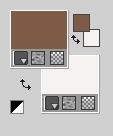
Préparer en avant plan un dégradé de premier plan/arrière plan, style Linéaire.
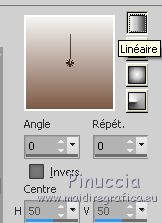
2. Ouvrir Alpha-Franie-Margot
Fenêtre>Dupliquer ou sur le clavier shift+D pour faire une copie.

Fermer l'original.
La copie, qui sera la base de votre travail, n'est pas vide, mais contient les sélections enregistrées sur le canal alpha.
Remplir  l'image transparente du dégradé. l'image transparente du dégradé.
3. Effets>Modules Externes>FunHouse - Faceter
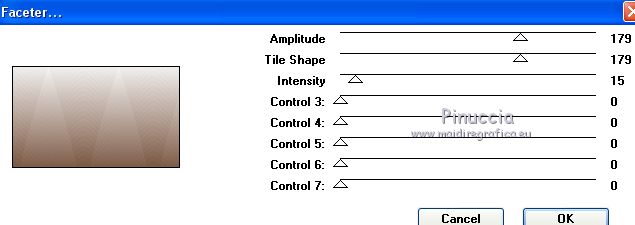
4. Effets>Effets de réflexion>Miroir rotatif, par défaut.

5. Effets>Filtre personnalisé - sélectionner le preset Edge_Enhance et ok
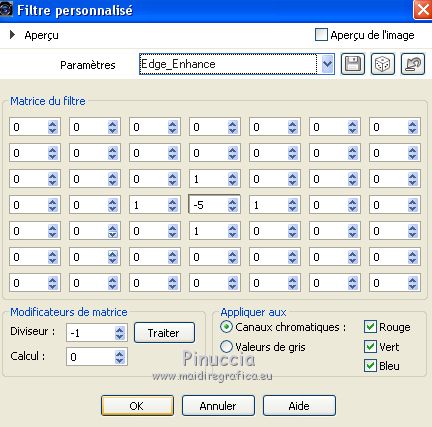
6. Effets>Modules Externes>Tile & Mirror - Seamless Blend (vertical).
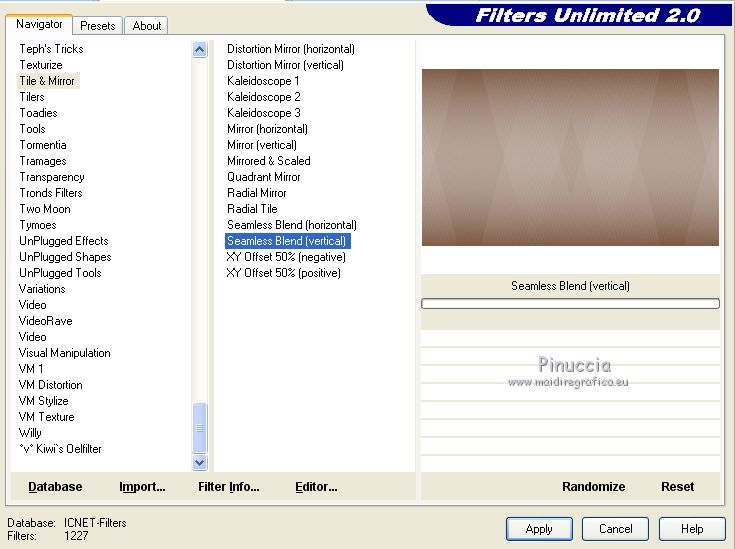
7. Calques>Dupliquer.
Placer le calque en mode Recouvrement.
Calques>Fusionner>Fusionner le calque de dessous.
8. Calques>Dupliquer.
Image>Redimensionner, à 80%, redimensionner tous les calques décoché.
9. Image>Rotation libre - 90 degrés à gauche.

10. Effets>Modules Externes>VanDerLee - Unplugged-X - Defocus.
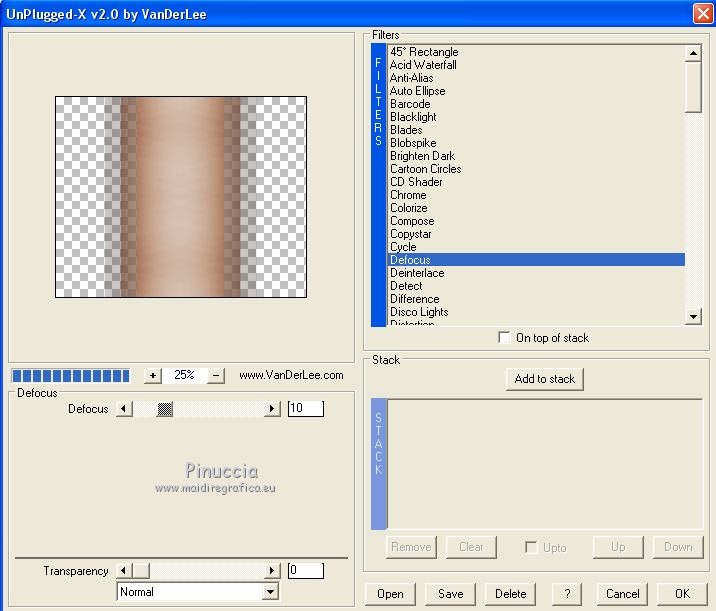
Effets>Effets de bords>Éroder.
11. Calques>Dupliquer.
Placer le calque en mode Lumière dure.
Calques>Fusionner>Fusionner le calque de dessous.
12. Calques>Dupliquer.
Vous positionner sur le calque de dessous, Copie de Raster 1.
13. Effets>Effets géométriques>Inclinaison.
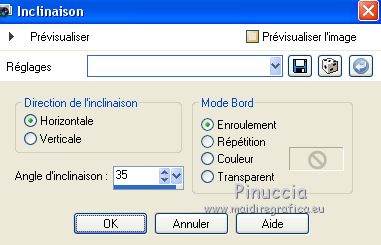
14. Effets>Modules Externes>Simple - Top Left Mirror.
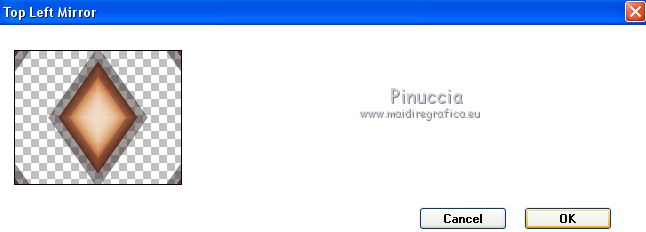
15. Effets>Effets d'image>Mosaïque sans jointures, par défaut.

16. Effets>Modules Externes>Filters Unlimited 2.0 - Toadies - Plain Mosaic Blur. par défaut.
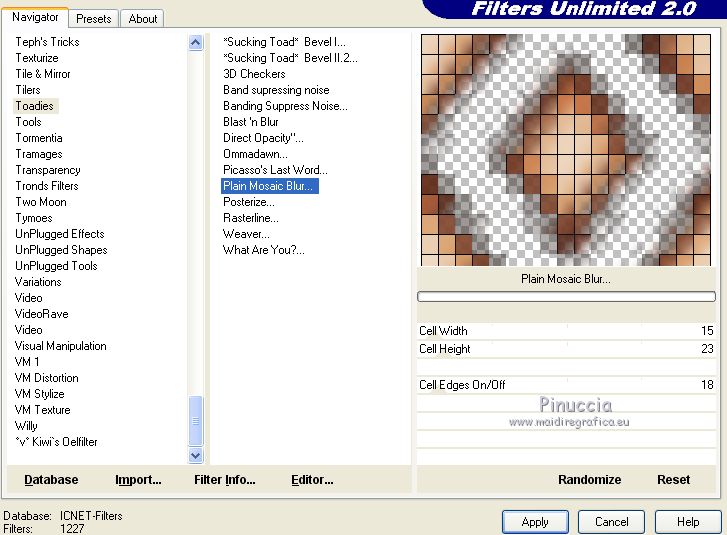
17. Placer le calque en mode Recouvrement et réduire l'opacité à 69%.
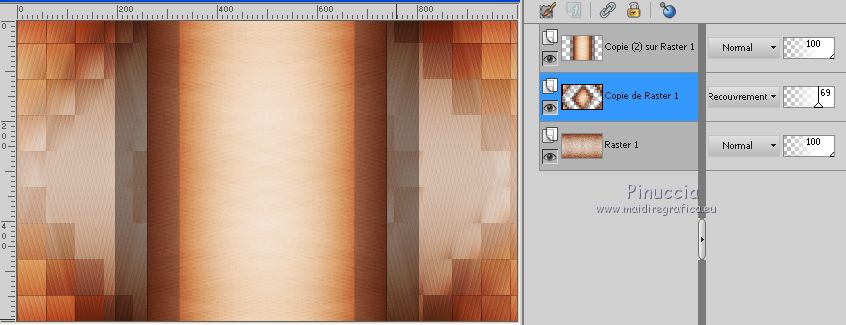
18. Vous positionner sur le calque du haut de la pile, Copie(2) sur Raster 1.
Calques>Dupliquer.
19. Effets>Modules Externes>Filters Unlimited 2.0 - &<Sandflower Special "V" - Design Blinds, par défaut.

vous pouvez jouer avec Red, Green, Blue en fonction des vos couleurs
20. Effets>Effets de réflexion>Miroir rotatif, par défaut.

21. Effets>Modules Externes>Mura's Meister - Perspective Tiling.
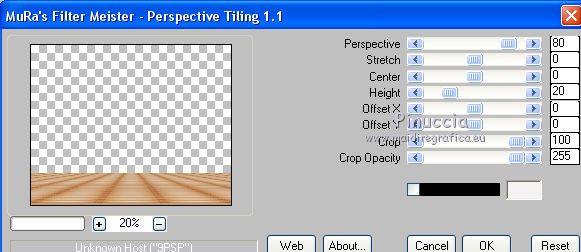
22. Sélections>Charger/Enregistrer une sélection>Charger à partir d'un canal alpha.
La sélection #1s est déjà disponible.
On doit seulement cliquer sur Charger.

23. Changer les réglages du dégradé, style Halo
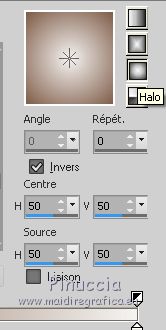
Calques>Nouveau calque raster.
Remplir  la sélection du dégradé. la sélection du dégradé.
Sélections>Désélectionner tout.
24. Effets>Modules Externes>Mura's Seamless - Emboss at alpha, par défaut.
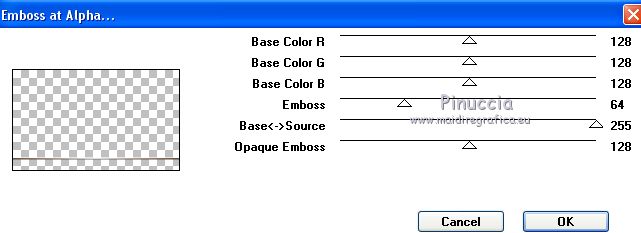
25. Effets>Effets de réflexion>Résonance.
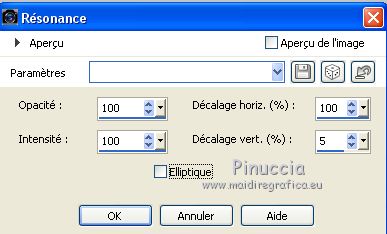
26. Sélections>Charger/Enregistrer une sélection>Charger à partir d'un canal alpha.
Ouvrir le menu des Sélection et charger la sélection #2.

Édition>Couper (pour garder l'image en mémoire)
Sélections>Désélectionner tout.
27. Édition>Coller comme nouveau calque.

28. Image>Rotation libre - 90 degrés à gauche.

29. Effets>Effets de distorsion>Vagues.
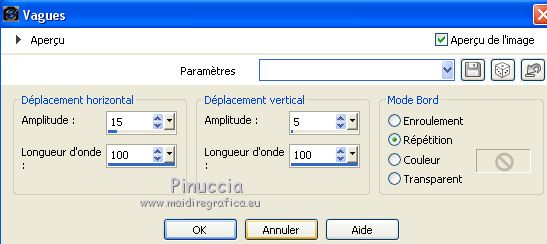
30. Image>Redimensionner, à 75%, redimensionner tous les calques décoché.
Objets>Aligner>Gauche.
Si vous travaillez avec une version précédente qui ne rends pas disponible le menu Objets,
activer l'outil Sélecteur 
et placer Position horiz. à 0,00.
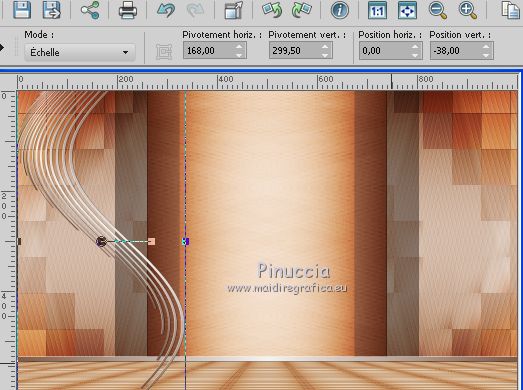
31. Effets>Modules Externes>Mura's Seamless - Emboss at alpha, par défaut.
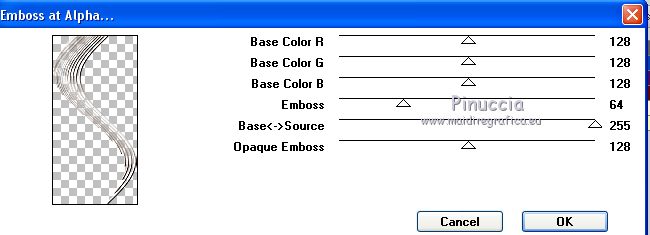
32. Calques>Dupliquer.
Image>Miroir.
Calques>Fusionner>Fusionner le calque de dessous.
33. Effets>Effets 3D>Ombre portée, couleur #000000.

34. Sélections>Charger/Enregistrer une sélection>Charger à partir d'un canal alpha.
Ouvrir le menu des Sélection et charger la sélection #3.

Édition>Couper.
35. Vous positionner sur le calque Copie de Raster 1.
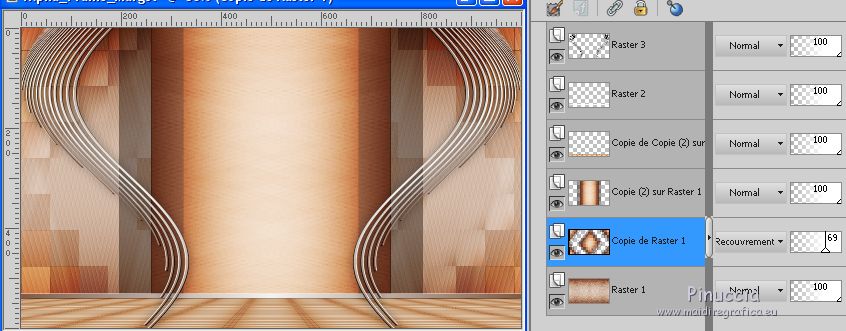
Effets>Effets de réflexion>Miroir rotatif.

36. Vous positionner sur le calque de dessous, Copie(2) sur Raster1.
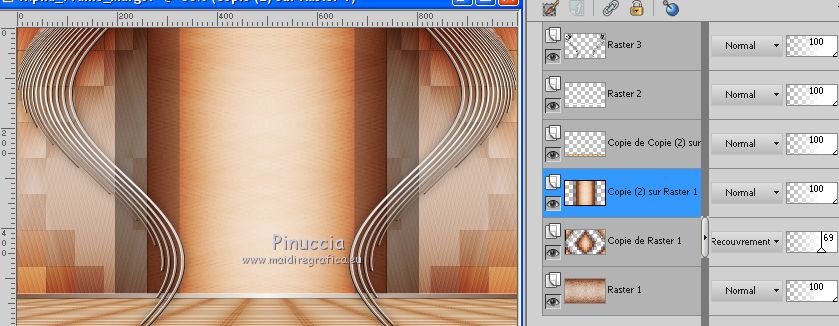
Ouvrir le misted du paysage - Édition>Copier.
Revenir sur votre travail et Édition>Coller comme nouveau calque.
37. Calques>Charger/Enregistrer un masque>Charger à partir du disque.
Chercher et charger le masque 20-20.

Calques>Fusionner>Fusionner le groupe.
Déplacer  en peu plus en haut, comme ci-dessous. en peu plus en haut, comme ci-dessous.

38. Effets>Modules Externes>FM Tile Tools - Saturation Emboss, par défaut (optionnel).

Calques>Fusionner>Fusionner le calque de dessous.
39. Activer l'outil Sélection 
(peu importe le type de sélection, parce que avec la sélection personnalisée vous obtenez toujours un rectangle),
cliquer sur Sélection personnalisée 
et setter ces paramètres.

Sélections>Transformer la sélection en calque.
40. Effets>Modules Externes>AAA Frames - Foto Frame
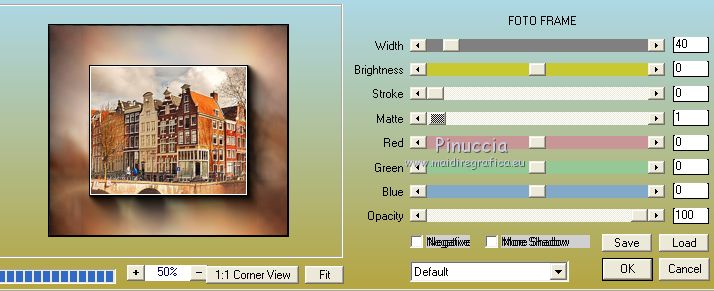
Répéter Effets>Modules Externes>AAA Frames - Foto Frame - width à 5
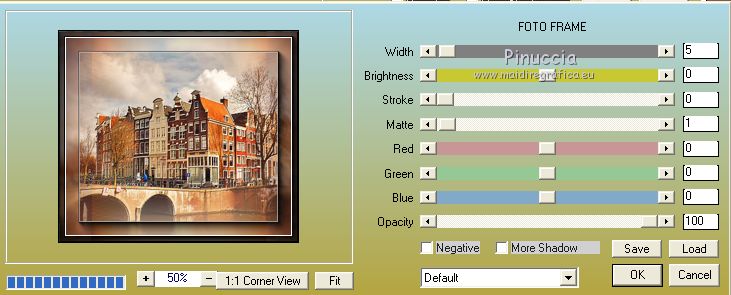
Sélections>Désélectionner tout.
41. Vous positionner sur le calque du haut de la pile.
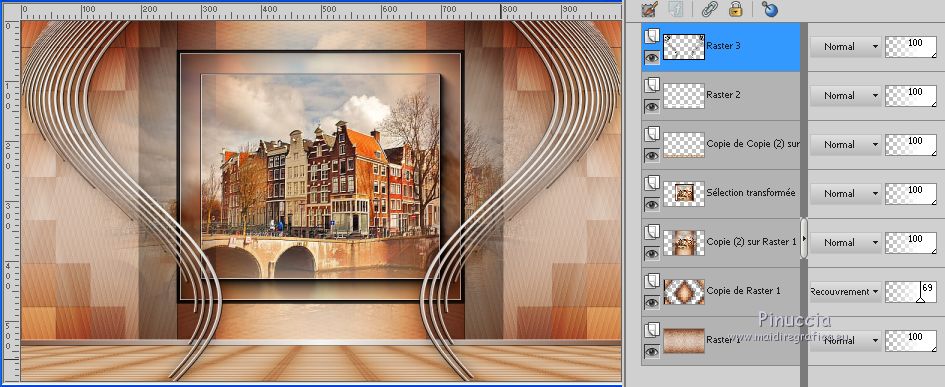
Effets>Effets d'image>Décalage.
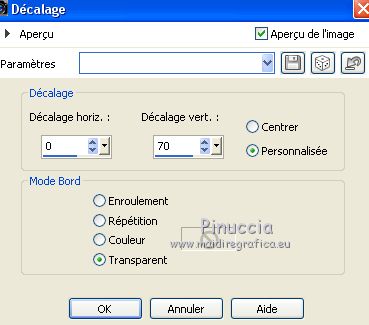
42. Calques>Dupliquer.
Image>Renverser.
43. Effets>Effets d'image>Décalage, comme précédemment.
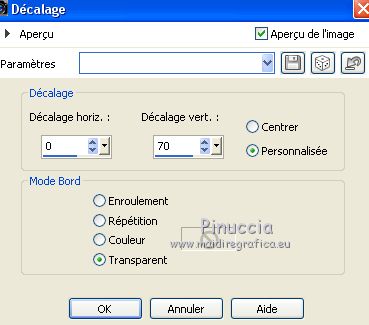
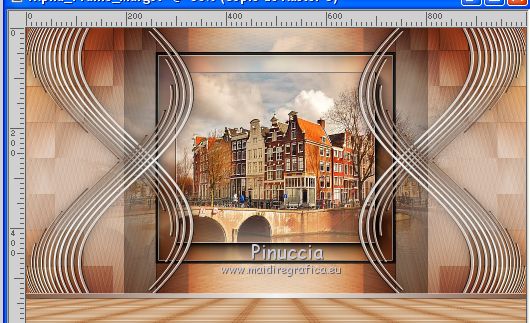
44. Calques>Nouveau calque raster.
Sélections>Charger/Enregistrer une sélection>Charger à partir d'un canal alpha.
Ouvrir le menu des Sélection et charger la sélection #4.

Remplir  la sélection avec le dégradé Halo. la sélection avec le dégradé Halo.
45. Effets>Modules Externes>Alien Skin Eye Candy 5 Impact - Glass.
Sélectionner le preset Clear et ok.

46. Sélections>Modifier>Contracter - 30 pixels.
Répéter Effets>Modules Externes>Alien Skin Eye Candy 5 Impact - Glass, preset Clear.
Sélections>Désélectionner tout.
47. Calques>Dupliquer.
Image>Miroir.
48. Ouvrir le tube de la femme - Édition>Copier.
Revenir sur votre travail et Édition>Coller comme nouveau calque.
Image>Redimensionner, à 70%, redimensionner tous les calques décoché.
49. Touche K pour activer l'outil Sélecteur 
et placer Position horiz.: 480,00 et Position vert.: 83,00.
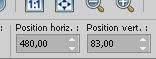
Touche M pour désélectionner l'outil.
Note: si vous utilisez un autre tube, vous aurez besoin de quelque ajustement pour la posizione du tube;
ne vous inquiètez pas si le tube n'est pas positionné sur le bord.
50. Édition>Copier>Copier avec fusion.
Édition>Coller comme nouvelle image, et rester sur cette image.
Image>Redimensionner, 30%, redimensionner tous les calques coché.
51. Effets>Modules Externes>AAA Frames - Foto Frame.
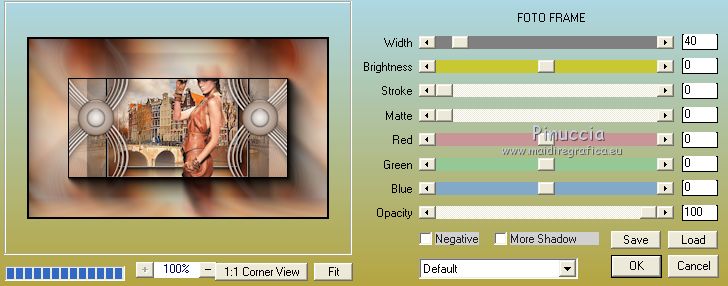
Si nécessaire, revenir sur l'étape 49 et répositionner le tube,
pour que l'effet Foto Frame ne déçoive pas le personnage
52. Édition>Copier.
Revenir sur votre travail et Édition>coller comme nouveau calque.
Outil Sélecteur 
et placer Position horiz.: 41,00 et Position vert.: 365,00.
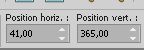
53. Calques>Dupliquer.
Image>Redimensionner, à 80%, redimensionner tous les calques décoché.
Placer Position horiz.: 174,00 et Position vert.: 36,00.

54. Calques>Dupliquer.
Image>Redimensionner, à 80%, redimensionner tous les calques décoché.
Placer Position horiz.: 788,00 et Position vert.: 443.00.
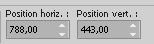
Touche M pour désélectionner l'outil.
56. Calques>Fusionner>Fusionner le calque de dessous - 2 fois.
57. Effets>Effets 3D>Ombre portée, couleur #000000.

58. Vous positionner sur le calque du tube, Raster 5.
Calques>Supprimer.
59. Image>Ajouter des bordures, 2 pixels, symétrique, couleur #000000.
60. Édition>Copier.
61. Sélections>Sélectionner tout.
Image>Ajouter des bordures, 50 pixels, symétrique, couleur #ffffff.
Sélections>Inverser.
Édition>Coller dans la sélection.
62. Réglage>Flou>Flou gaussien - rayon 50.

63. Effets>Modules Externes>Carolaine and Sensibility - CS-DLines

64. Sélections>Inverser.
Effets>Effets 3D>Ombre portée, couleur #000000.

Sélections>Désélectionner tout.
65. Activer à nouveau le tube de la femme - Édition>Copier.
Revenir sur votre travail et Édition>Coller comme nouveau calque.
Image>Redimensionner, à 95%, redimensionner tous les calques décoché.
Positionner  le tube à votre goût ou voir mon exemple. le tube à votre goût ou voir mon exemple.

66. Effets>Effets 3D>Ombre portée, couleur #000000.

67. Signer votre travail sur un nouveau calque.
68. Image>Ajouter des bordures, 2 pixels, symétrique, couleur #000000.
Enregistrer en jpg.
Version avec tubes de Franie Margot


Si vous avez des problèmes, ou des doutes, ou vous trouvez un link modifié, ou seulement pour me dire que ce tutoriel vous a plu, vous pouvez m'écrire.
28 Octobre 2020
|




 Vos versions ici
Vos versions ici

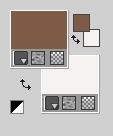
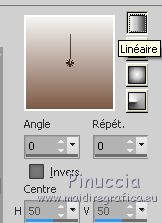

 l'image transparente du dégradé.
l'image transparente du dégradé.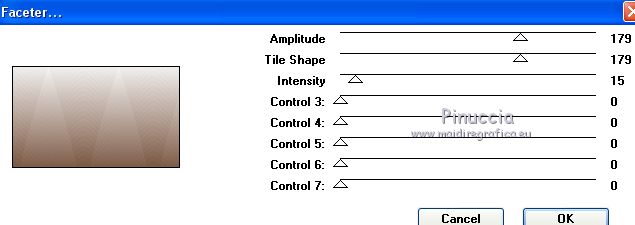

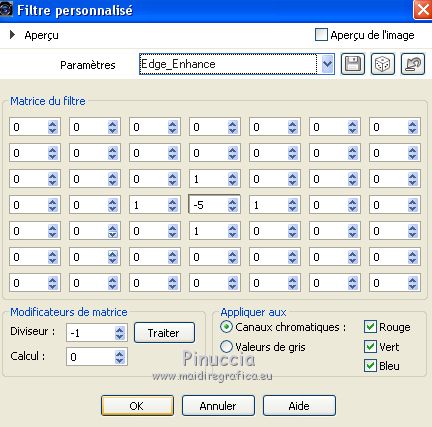
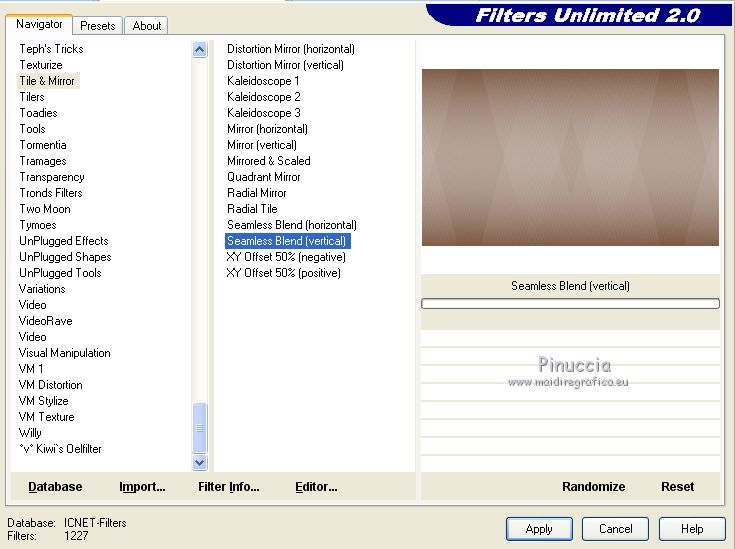

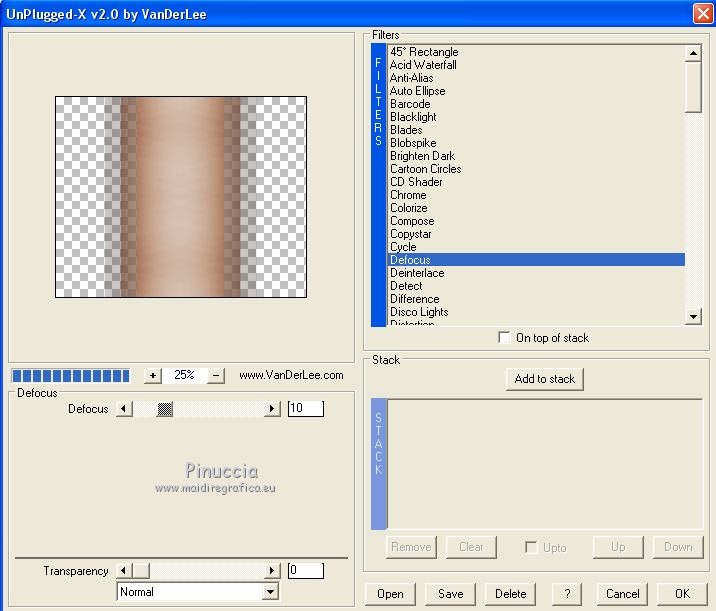
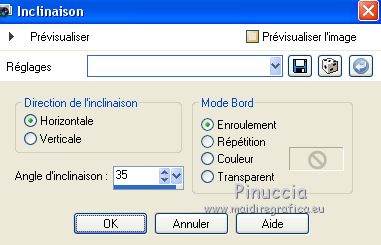
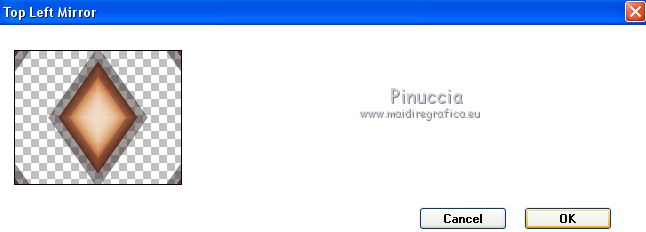

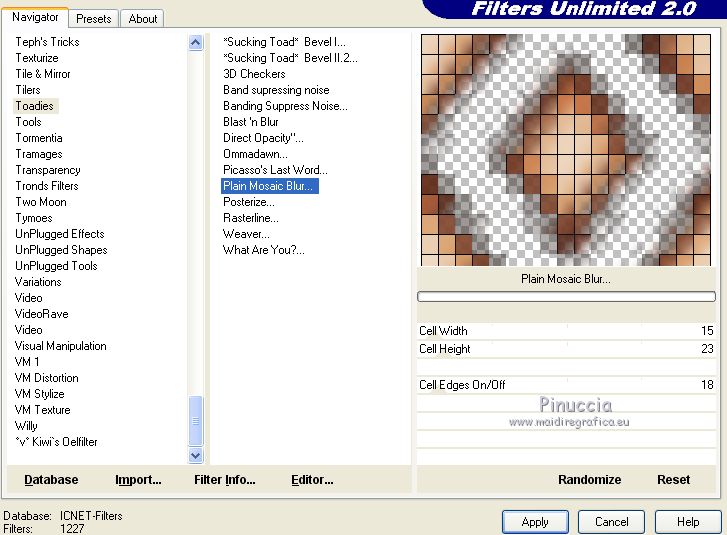
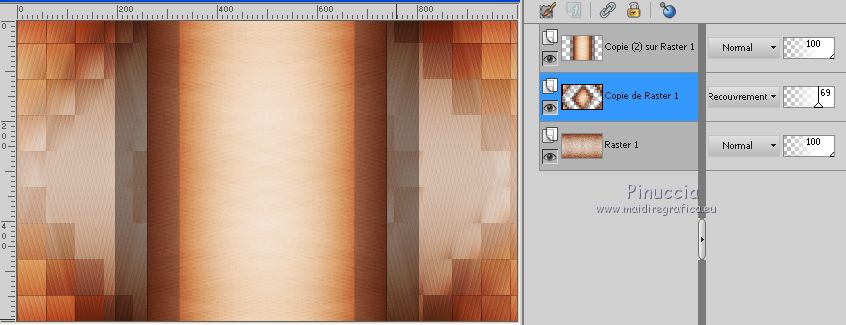

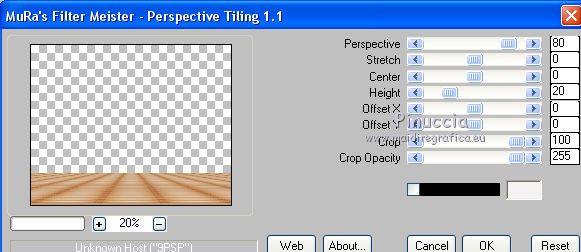

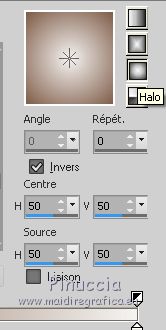
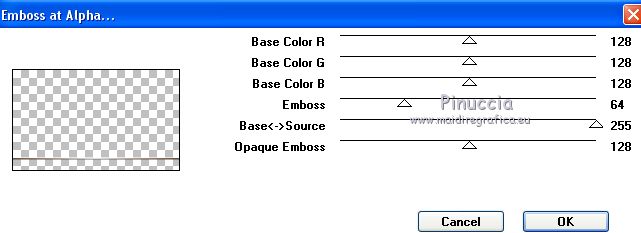
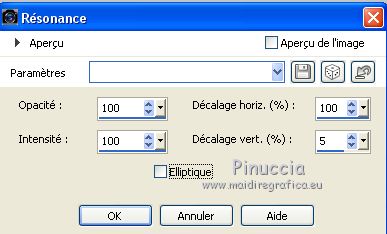


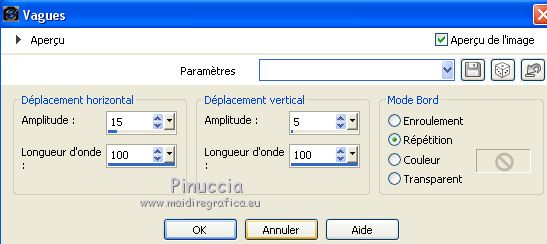

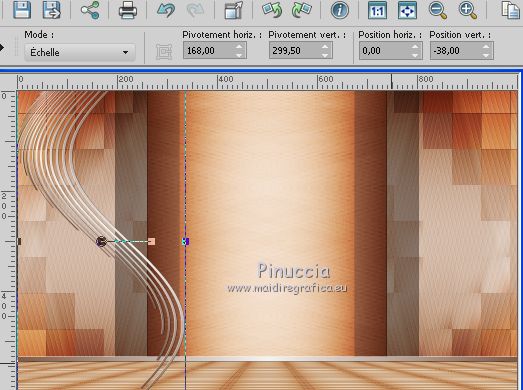
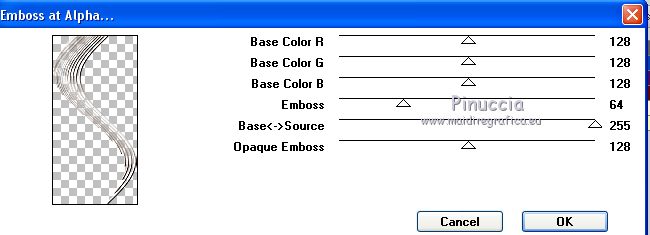


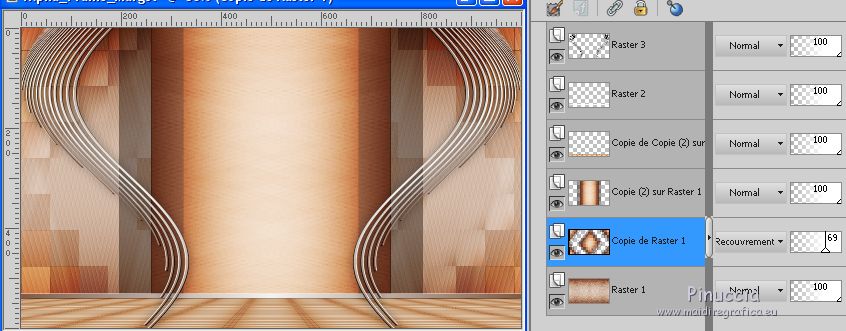

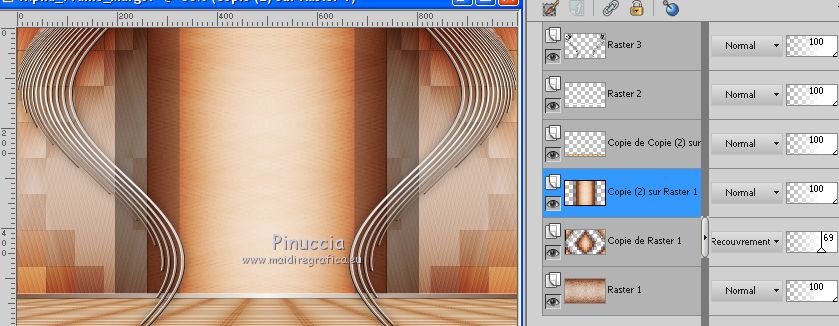

 en peu plus en haut, comme ci-dessous.
en peu plus en haut, comme ci-dessous.